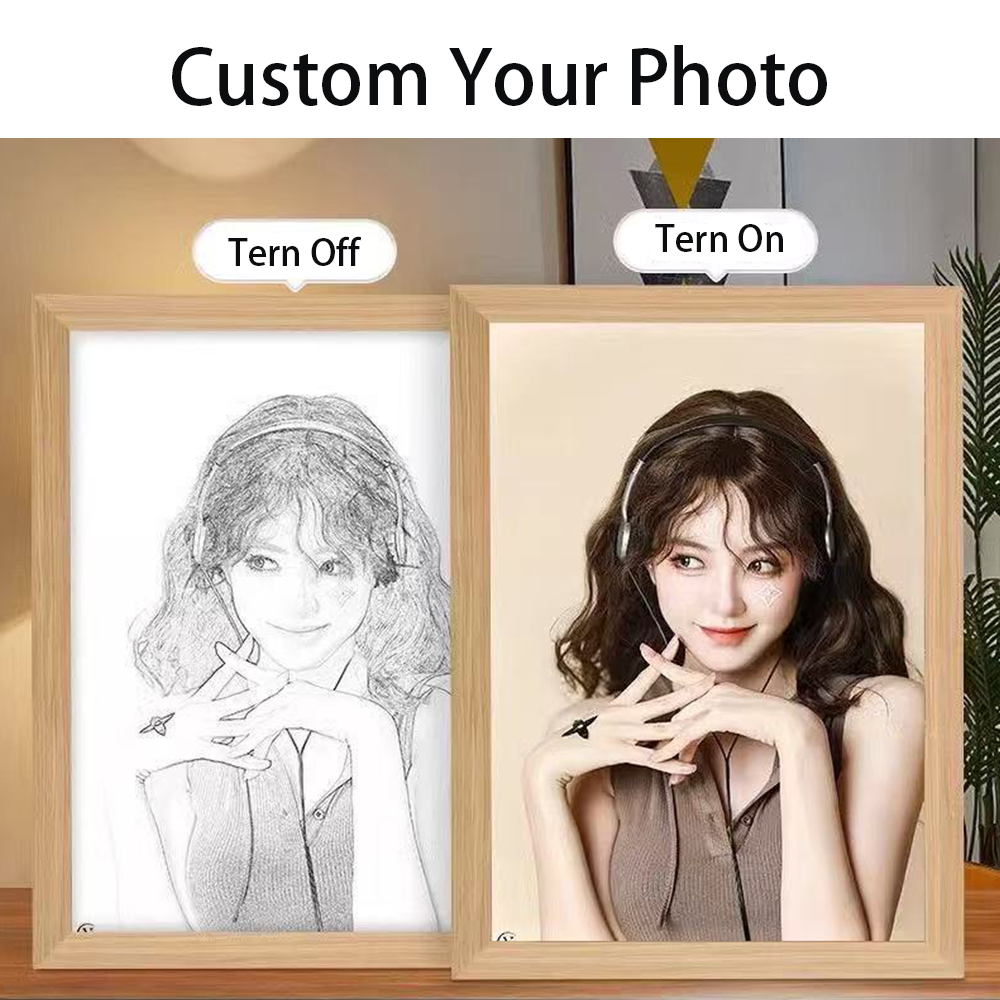
المشكلة: تحتاج إلى قلب صورة ولكن لا تعرف كيف
لقد التقطت للتو صورة سيلفي وتبدو معكوسة. أو ربما تحتاج إلى إنشاء صورة معكوسة لنقل قميص. ربما تريد التحقق من تكوين الرسم الخاص بك من خلال رؤيته معكوساً. مهما كان السببإذا كنت عالقًا مع صورة تحتاج إلى تقليبها ولكنك لا تعرف كيفية القيام بذلك، يعتقد الكثير من الناس أنهم بحاجة إلى برامج تحرير صور فاخرة لهذه المهمة البسيطة. يضيعون الوقت في تنزيل برامج معقدة أو يعانون من أدوات مربكة على الإنترنت.
الإحباط يزداد سوءاً
من دون معرفة كيفية قلب صورتك، قد تفعل ذلك:
- طباعة التصاميم التي تخرج إلى الوراء
- نشر صور سيلفي تبدو غريبة
- إضاعة ساعات في محاولة العثور على الأداة المناسبة
- ينتهي الأمر بصور رديئة الجودة من محولات عشوائية عبر الإنترنت
أنت تريد فقط طريقة سهلة لعكس صورتك دون عناء. هل هذا طلب مبالغ فيه؟
الحل: مايكروسوفت الرسام للإنقاذ!
أخبار جيدة! لا تحتاج إلى برامج باهظة الثمن. يمكن لمحرر الصور البسيط الذي يأتي مع كل كمبيوتر يعمل بنظام ويندوز - مايكروسوفت الرسام - أن يقلب صورك في ثوانٍ.
دليل خطوة بخطوة لنسخ صورة في Microsoft Paint
الطريقة 1: استخدام الدالة الأفقية المعكوسة
1. افتح صورتك في الرسام
أولاً، تحتاج إلى إدخال صورتك في برنامج الرسام:
- انقر فوق قائمة ابدأ
- اكتب "الرسام" وافتح التطبيق
- انقر فوق ملف > فتح
- ابحث عن صورتك وحددها
يعمل الرسام مع أنواع الملفات الشائعة مثل JPG وPNG وBNG وBMP. إذا لم تفتح صورتك، فقد تكون بتنسيق لا يدعمه برنامج الرسام.
2. حدد الصورة الكاملة
قبل أن تتمكن من قلب صورتك، تحتاج إلى تحديدها:
- الصحافة Ctrl+A على لوحة المفاتيح (هذا يحدد كل شيء)
- أو ابحث في علامة التبويب الصفحة الرئيسية عن "تحديد" واختر "تحديد الكل"
ستحتوي صورتك الآن على خط منقط حولها يوضح أنها محددة.
3. ابحث عن أداة التقليب
من السهل العثور على أداة لعكس صورتك:
- انظر إلى الجزء العلوي من نافذة الرسام في علامة التبويب الصفحة الرئيسية
- ابحث عن مجموعة الصور القسم
- انقر على تدوير
- ستظهر قائمة منسدلة تحتوي على عدة خيارات
4. اختر "قلب أفقي"
هذه هي اللحظة السحرية:
- انقر فوق "قلب أفقي" من القائمة
- ستنعكس صورتك على الفور على طول المحور الرأسي
- ما كان على اليسار أصبح الآن على اليمين، والعكس صحيح
هذا كل شيء! صورتك الآن معكوسة. تستغرق العملية بأكملها بضع ثوانٍ فقط بمجرد أن تعرف أين تنظر.
5. احفظ صورتك المعكوسة
لا تنسى حفظ عملك:
- انقر فوق ملف > حفظ لتحديث النسخة الأصلية
- أو استخدم ملف > حفظ باسم للاحتفاظ بكلا الإصدارين
- اختر تنسيق PNG للحصول على أفضل جودة
الطريقة 2: استخدام الرسام ثلاثي الأبعاد (لمستخدمي ويندوز 10/11)
إذا كان لديك إصدار أحدث من Windows، فقد ترغب في تجربة Paint 3D:
- افتح الرسام ثلاثي الأبعاد من قائمة ابدأ
- انقر فوق القائمة > فتح > تصفح الملفات
- اختر صورتك
- انقر فوق أداة Canvas
- ابحث عن الزر "انعكاس" وانقر فوقه
- احفظ عملك
يوفر برنامج الرسام ثلاثي الأبعاد واجهة أكثر حداثة ولكنه يؤدي نفس المهمة للنسخ المتطابق الأساسي.
استكشاف المشكلات الشائعة وإصلاحها
لا يمكنك العثور على خيار الوجه؟
إذا كنت تستخدم إصدار رسام أقدم، فقد تكون القائمة مختلفة:
- انظر تحت الصورة في القائمة العلوية
- أو حاول النقر بزر الماوس الأيمن فوق الصورة للحصول على قائمة السياق
هل تريد فقط عكس جزء من صورتك؟
يمكنك قلب قسم فقط:
- استخدم أداة الاختيار (يشبه المستطيل المنقط)
- ارسم حول الجزء الذي تريد أن تعكسه فقط
- ثم اتبع الخطوات نفسها لقلب
هل تبدو الصورة ضبابية بعد التقليب؟
يمكن أن يحدث هذا عند الحفظ بتنسيق خاطئ:
- الاستخدام PNG بدلاً من JPEG للحصول على جودة أفضل
- لا تقم بتغيير حجم الصورة بعد التقليب
نصائح للحصول على صور معكوسة مثالية
- القص أولاً، ثم اقلبها ثانياً. نظف صورتك قبل النسخ للحصول على أفضل النتائج.
- جرّب "الوجه عمودياً" أيضاً. هذا يقلب صورتك رأساً على عقب بدلاً من قلبها من اليسار إلى اليمين.
- ابتكر تأثيرات مرآة رائعة بنسخ نصف صورتك وقلبها ودمجها معًا.
- استخدم أدوات التحرير الأساسية في الرسام لتحسين صورتك بعد التقليب.
عندما لا يكفي الطلاء
بينما يتعامل برنامج الرسام مع النسخ المتطابق الأساسي بشكل مثالي، قد تحتاج أحيانًا إلى المزيد:
| متى تستخدم الطلاء | متى تجرب شيئاً آخر |
|---|---|
| تقليب بسيط للصور | إنشاء تأثيرات مرآة معقدة |
| إصلاحات سريعة لصور السيلفي | أعمال تصميم احترافية |
| تحرير الصور الأساسية | الحاجة إلى الحفاظ على الطبقات |
| المشاريع الشخصية | الطباعة عالية الدقة |
للاحتياجات الأكثر تقدمًا، يمكن لمستخدمي ويندوز 10/11 تجربة تطبيق الصورالذي يوفر المزيد من أدوات التحرير. أو تحقق من البدائل المجانية مثل Paint.NET.
لماذا يحب الناس استخدام الطلاء للانعكاس
يظل الطلاء شائعًا لهذه المهمة للأسباب التالية:
- إنه بالفعل على جهاز الكمبيوتر الخاص بك - لا حاجة إلى تنزيلات
- إنه بسرعة فائقة - بضع نقرات فقط
- إنه سهل التعلم - حتى للمبتدئين
- إنه يعمل بشكل جيد لاحتياجات النسخ المتطابق الأساسية
طرق ممتعة لاستخدام الصور المعكوسة
بمجرد أن تعرف كيفية قلب الصور، جرّب هذه الأفكار الإبداعية:
- صور سيلفي معك في المرآة لترى كيف يراك الآخرون
- إنشاء صور الرسم على الخشب المقطوع حسب الطلب مع تأثيرات المرآة
- عمل تصميمات متناظرة للمشاريع الفنية
- إعداد الصور لـ لوحات ضوئية مخصصة للصور الفوتوغرافية
- إصلاح النص المعكوس في المستندات الممسوحة ضوئيًا
الاستخدامات الواقعية للصور المتطابقة في العالم الحقيقي
يعكس الناس الصور المرآة لأسباب عديدة:
- المصورون الفوتوغرافيون التحقق من التكوين عن طريق قلب عملهم
- الحرفيون إنشاء وسائط نقل بالكي للقمصان
- مستخدمو وسائل التواصل الاجتماعي إصلاح اتجاه الصورة الشخصية
- الفنانون التحقق من أخطاء الرسم من خلال رؤية عملهم معكوسًا
- الطلاب إعداد الصور للمشاريع والعروض التقديمية
- البائعون عبر الإنترنت إنشاء صور المنتج لـ تذكارات تذكارية مخصصة للذكرى الشخصية
الأسئلة الشائعة: الإجابة على أسئلتك عن صورة المرآة
هل يمكنني عكس جزء فقط من صورتي في الرسام؟
نعم! فقط استخدم أداة التحديد لتمييز المنطقة التي تريد قلبها فقط قبل استخدام قائمة التدوير.
هل سيقلل الانعكاس من جودة الصورة؟
ليس إذا قمت بحفظه بشكل صحيح. استخدم تنسيق PNG للحصول على أفضل النتائج. تجنب تنسيق JPEG الذي يمكن أن يضيف تأثيرات ضغط.
كيف يمكنني قلب الصورة عمودياً بدلاً من أفقياً؟
اتبع الخطوات نفسها ولكن اختر "قلب رأسي" من قائمة التدوير بدلاً من ذلك.
لماذا أحتاج إلى عكس الصورة؟
تشمل الأسباب الشائعة تحديد اتجاه الصورة الشخصية أو إنشاء عمليات نقل الصور بالمكواة أو التحقق من التركيب الفني أو عمل تصميمات متناسقة.
هل يوفر برنامج الرسام ثلاثي الأبعاد خيارات انعكاس أكثر من برنامج الرسام العادي؟
لديه نفس وظائف التقليب الأساسية ولكن مع واجهة أكثر حداثة وبعض أدوات التحرير الإضافية.
هل يمكنني عكس النص في الرسام؟
نعم! سينعكس النص إلى الخلف عند عكسه. هذا مفيد لإنشاء التحويلات التي تحتاج إلى عكس النص.
خاتمة: أصبح الانعكاس بسيطاً
يعد قلب الصور في برنامج الرسام إحدى مهارات الكمبيوتر المفيدة التي يجب أن يعرفها الجميع. إنها سريعة وسهلة وتحل مشكلة شائعة دون الحاجة إلى برامج متطورة. في المرة القادمة التي تحتاج فيها إلى عكس صورة ما، تذكر هذه الخطوات البسيطة:
- فتح في الطلاء
- تحديد الكل (Ctrl+A)
- انقر فوق تدوير > قلب أفقي
- احفظ عملك
هذا كل ما يتطلبه الأمر! لا توجد تنزيلات معقدة، ولا واجهات مربكة - مجرد حل بسيط يعمل في كل مرة جربه اليوم مع إحدى صورك. ستندهش من قدرة هذه الأداة الأساسية على التعامل مع هذه المهمة بشكل جيد!